Excel(エクセル)の絶対参照のサンプルです。
数式のコピーで特定のセルを参照して計算します。
目的
B6を絶対参照にしてC列の各値と計算し、D列を数式のコピーを使用して表示します。
・B6とC2を掛けてD2の値
・B6とC3を掛けてD3の値
・B6とC4を掛けてD4の値
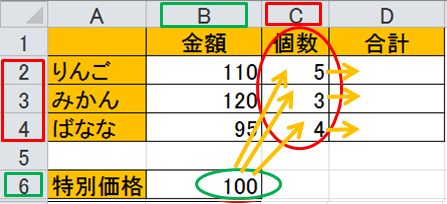
絶対参照を使用する手順
1.D2に、( =b6*c2 )を入力しエンターキーを押します。
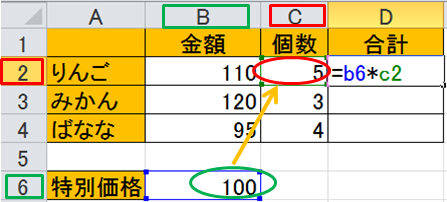
2.D2の計算式のB6を選択状態にしてF4キーを押すと「$B$6」に変わるのでエンターキーを押します。D2に、B6☓C2の500が表示されます。
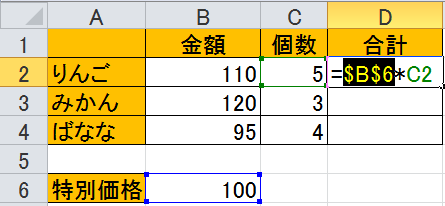
「$B$6」は絶対参照(行列共に固定)を意味します。
F4キーを押し続けると以下のように変わります。
| 「$B$6」(行列共に固定) ↓ 「B$6」(行のみ固定) ↓ 「$B6」(列のみ固定) ↓ 「B6」 ↓ 「$B$6」以下、ループ |
3.D2の右下の角を左クリックしながらD4までひっぱり数式のコピーを行います。
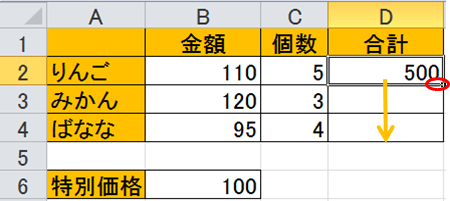
4.D2からD4の値が表示されました。
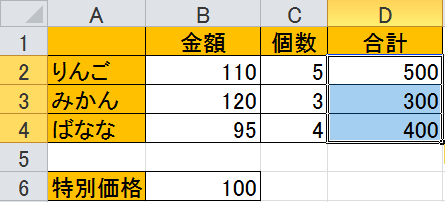
計算式はそれぞれ以下のようになっています。
(B6 ☓ C2=D2) 100 ☓ 5 = 500
(B6 ☓ C3=D3) 100 ☓ 3 = 300
(B6 ☓ C4=D4) 100☓ 4 = 400
このように数式のコピーをしても特定のセルを参照することを絶対参照と言います。
関連の記事
